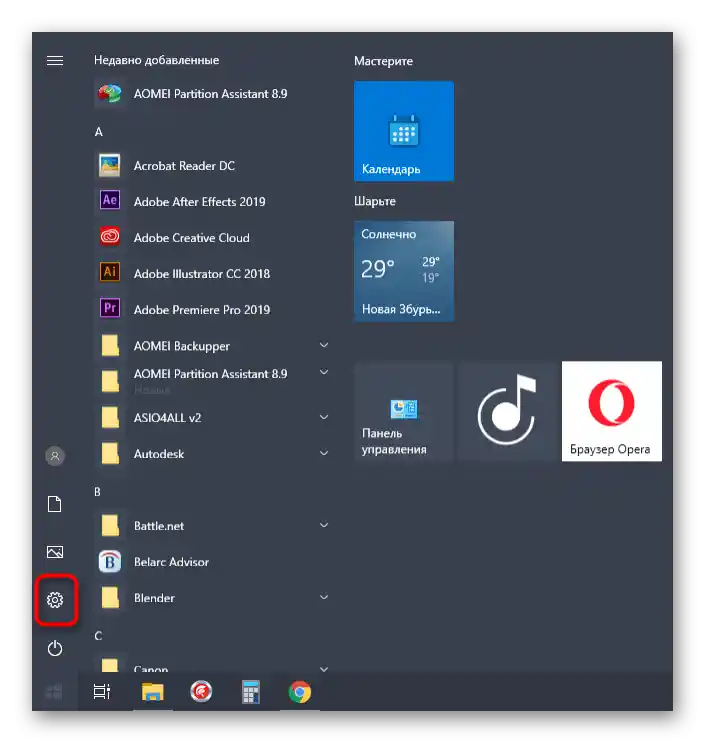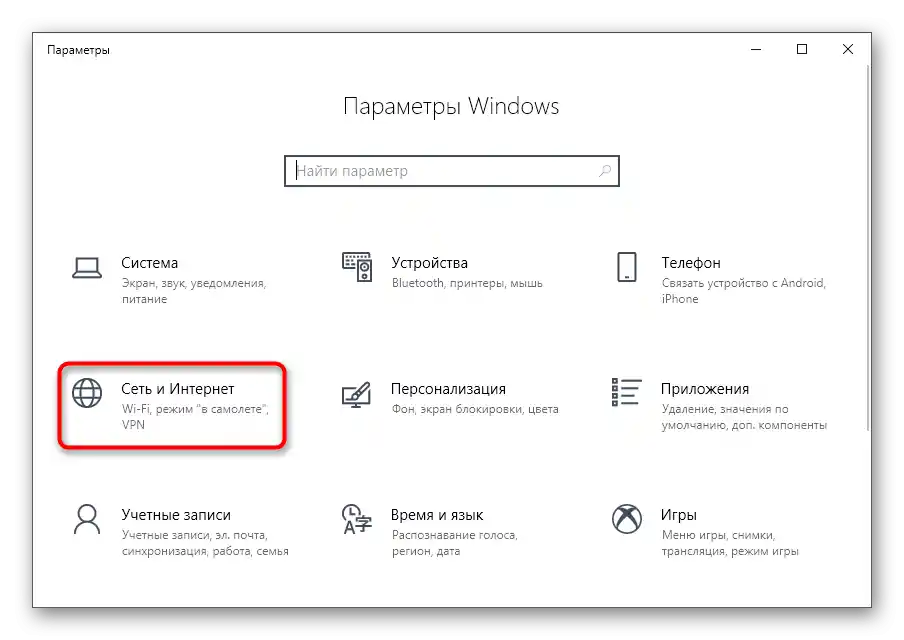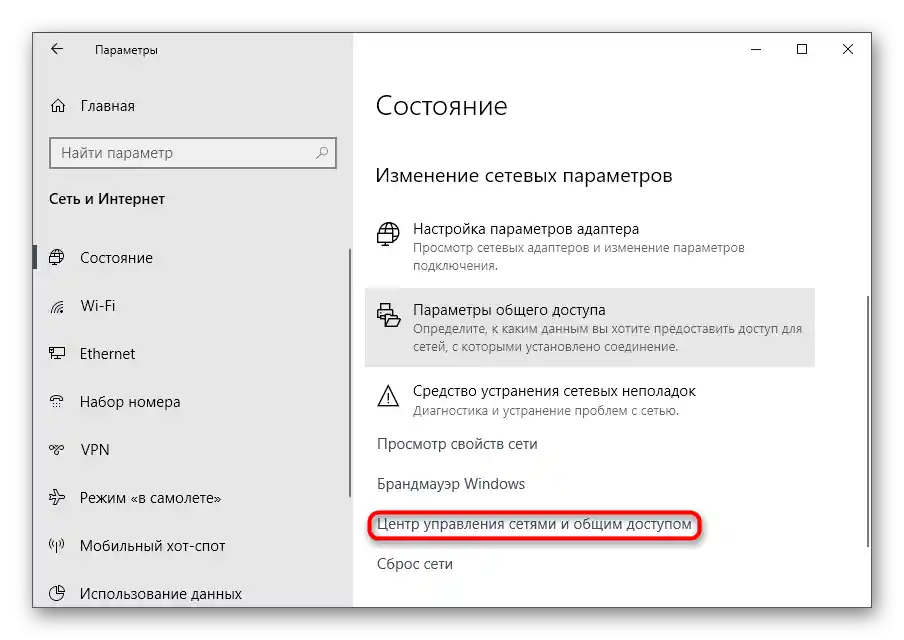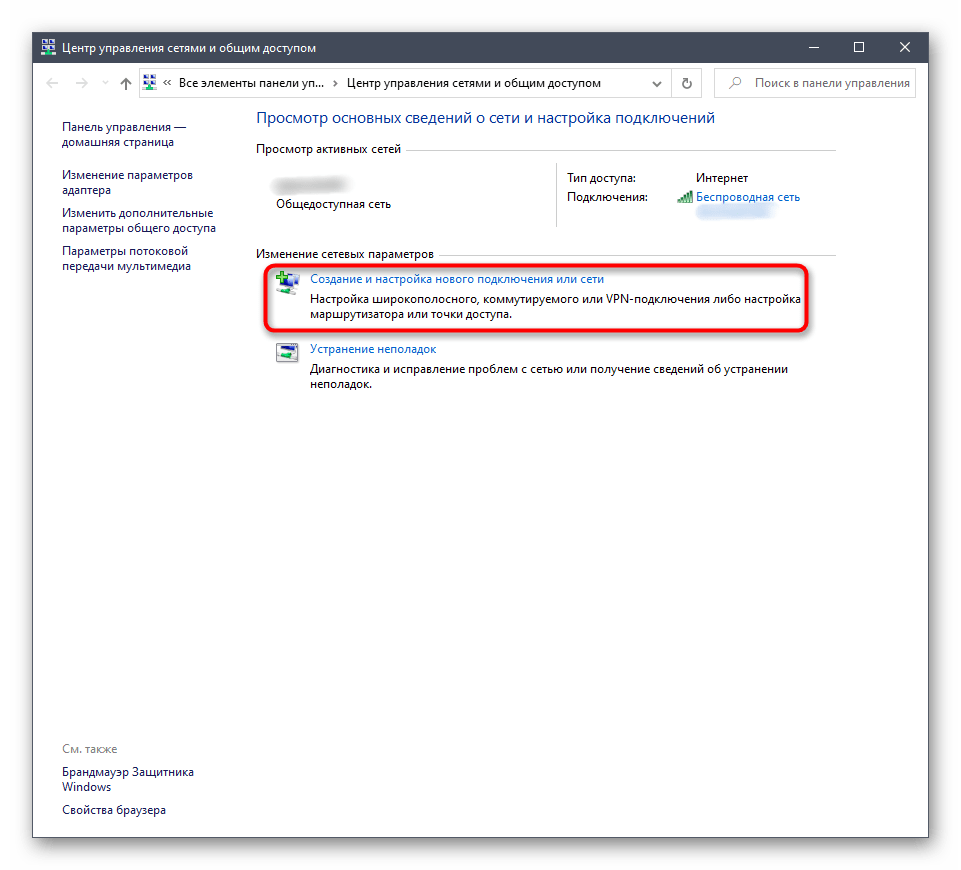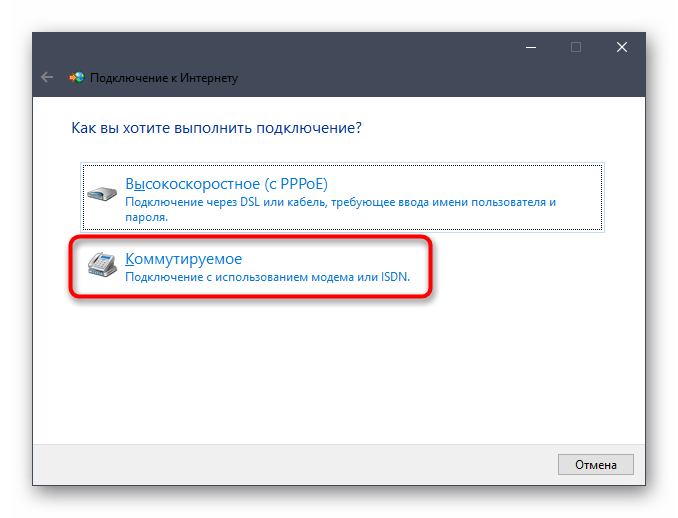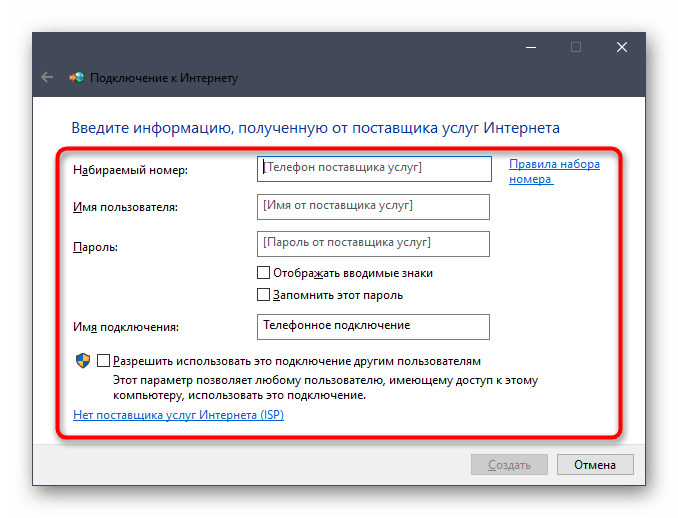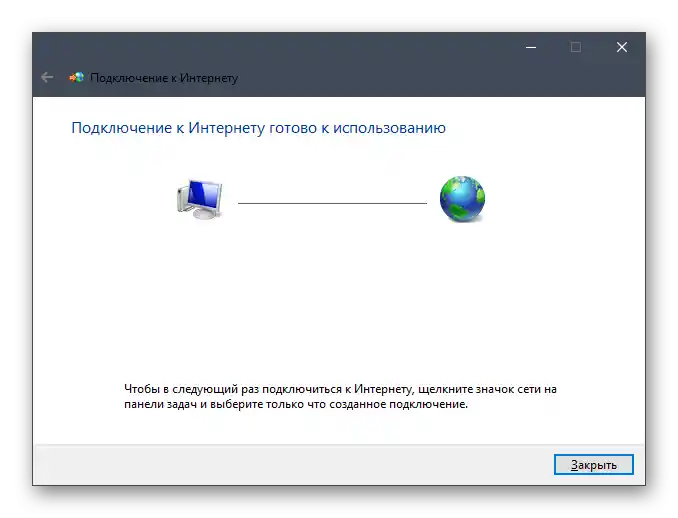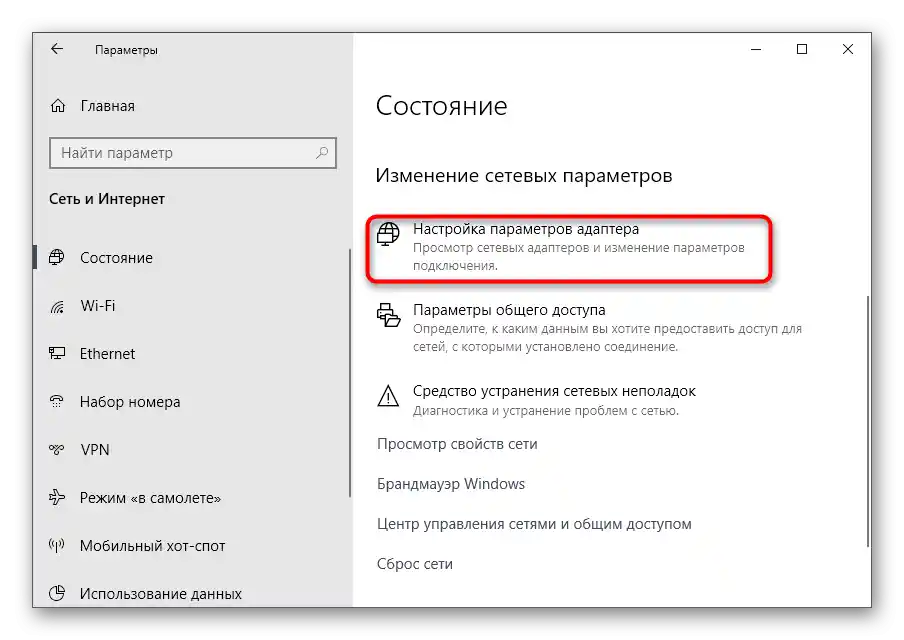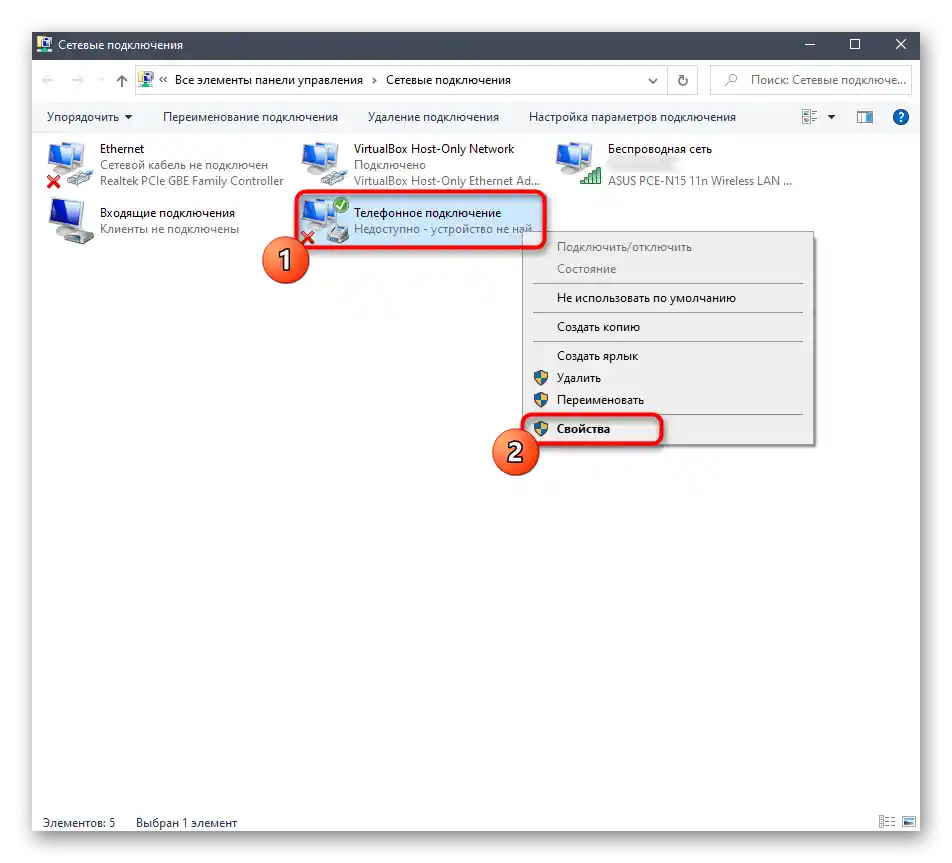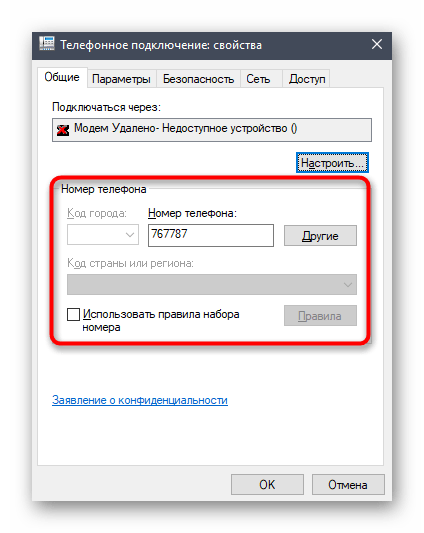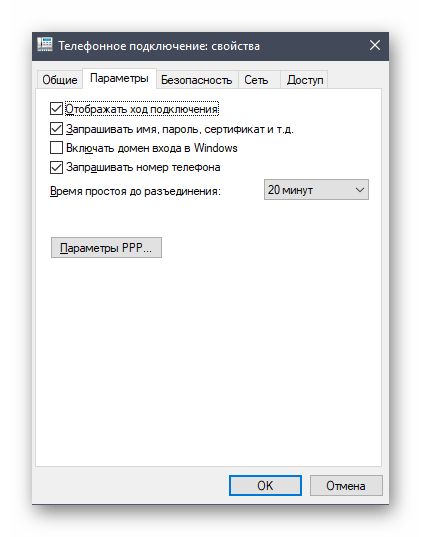Zawartość:
Informacje w tym artykule będą poświęcone konfiguracji właśnie modemów USB od ZTE, które są nabywane u operatorów sieci komórkowej w celu podłączenia do internetu za pośrednictwem karty SIM. Jeśli jesteś zainteresowany konfiguracją routera przy połączeniu od dostawcy, przeczytaj inne instrukcje na naszej stronie pod linkiem poniżej.
Więcej informacji: Prawidłowa konfiguracja routerów ZTE
Krok 1: Podłączenie urządzenia do komputera
Na początku należy podłączyć modem USB od firmy ZTE do komputera lub laptopa, na którym będzie on konfigurowany w dalszej kolejności. Wcześniej rozpakuj i aktywuj kartę SIM. Jeśli karta SIM jeszcze nie została zakupiona, skontaktuj się z operatorem, który świadczy usługi mobilnego internetu i zapytaj go o zgodność planów taryfowych z modelami od firmy ZTE.

Po przygotowaniu modemu do pracy, włóż go do wolnego portu USB w PC lub laptopie. Warto zaznaczyć, że w niektórych przypadkach żadne dalsze działania nie są wymagane, ponieważ pojawi się okno instalacji sterownika lub od razu otworzy się graficzne menu zarządzania połączeniem. Dodatkowe informacje na temat tego oprogramowania znajdziesz w Kroku 3 tego artykułu.

Krok 2: Pobieranie sterownika
W przypadku, gdy po podłączeniu modemu nie został on wykryty lub program się nie uruchamia, najprawdopodobniej problem leży w braku lub przestarzałym sterowniku. Należy go zaktualizować samodzielnie, pobierając oprogramowanie z oficjalnej strony mobilnego operatora, u którego zakupiono modem i kartę SIM. W tym celu trzeba skorzystać z innego źródła dostępu do internetu.
- Otwórz stronę wsparcia wybranej firmy i przejdź do sekcji "Modemy" lub "Pliki do aktualizacji".
- Znajdź wśród wszystkich informacji sterowniki dla konkretnego modelu ZTE lub uniwersalny.Kliknij na klikalny pasek, aby rozpocząć pobieranie.
- Czekaj na zakończenie pobierania i otwórz otrzymany folder za pomocą archiwizatora.
- W nim uruchom plik wykonywalny odpowiedzialny za instalację oprogramowania i postępuj zgodnie z instrukcjami wyświetlanymi na ekranie, aby zakończyć tę operację.
- Gdy aplikacja zostanie uruchomiona, możesz od razu nawiązać połączenie. Jeśli nie widzi modemu, ponownie go podłącz lub użyj innego wolnego portu USB.
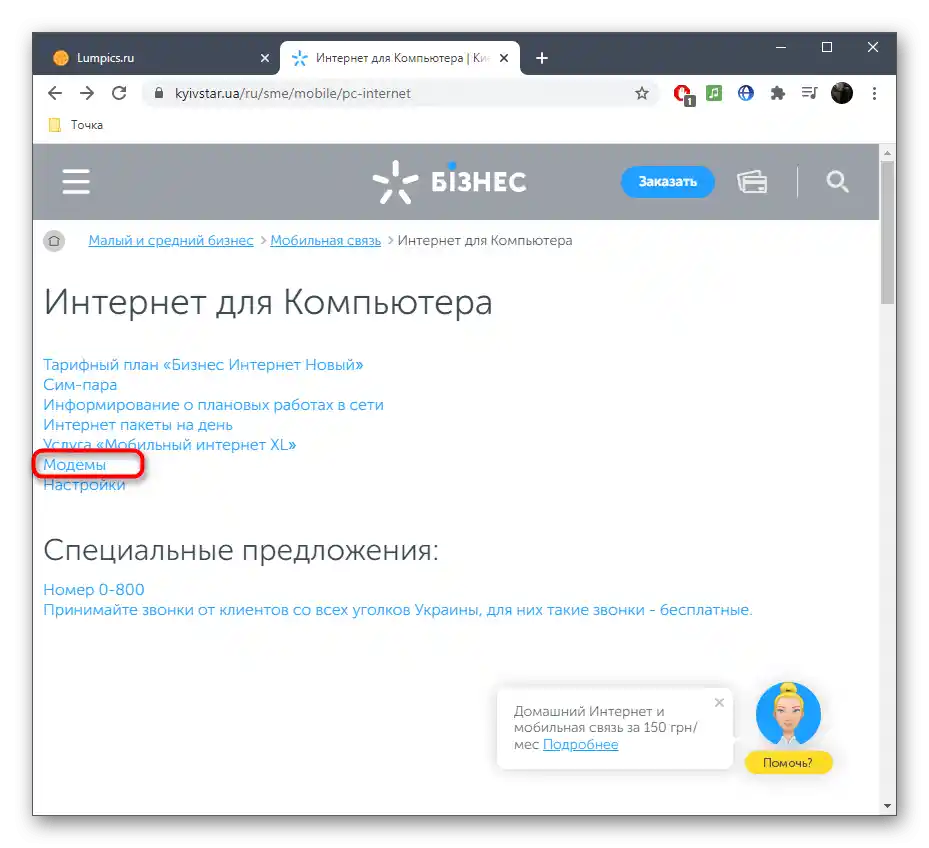
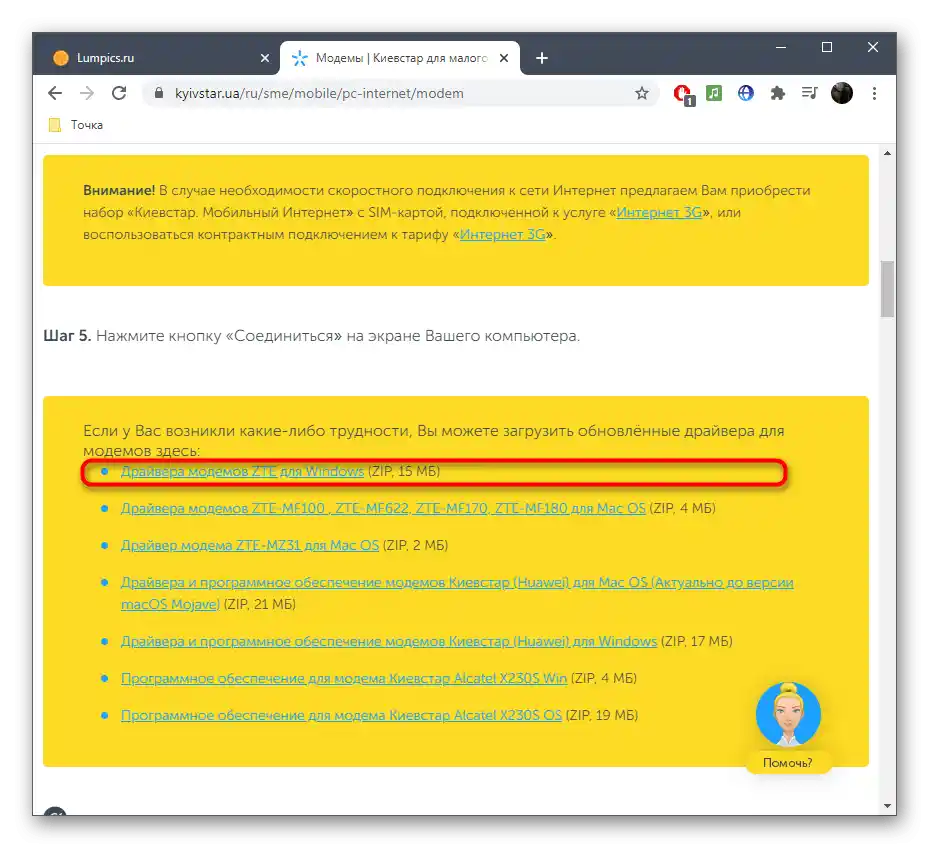
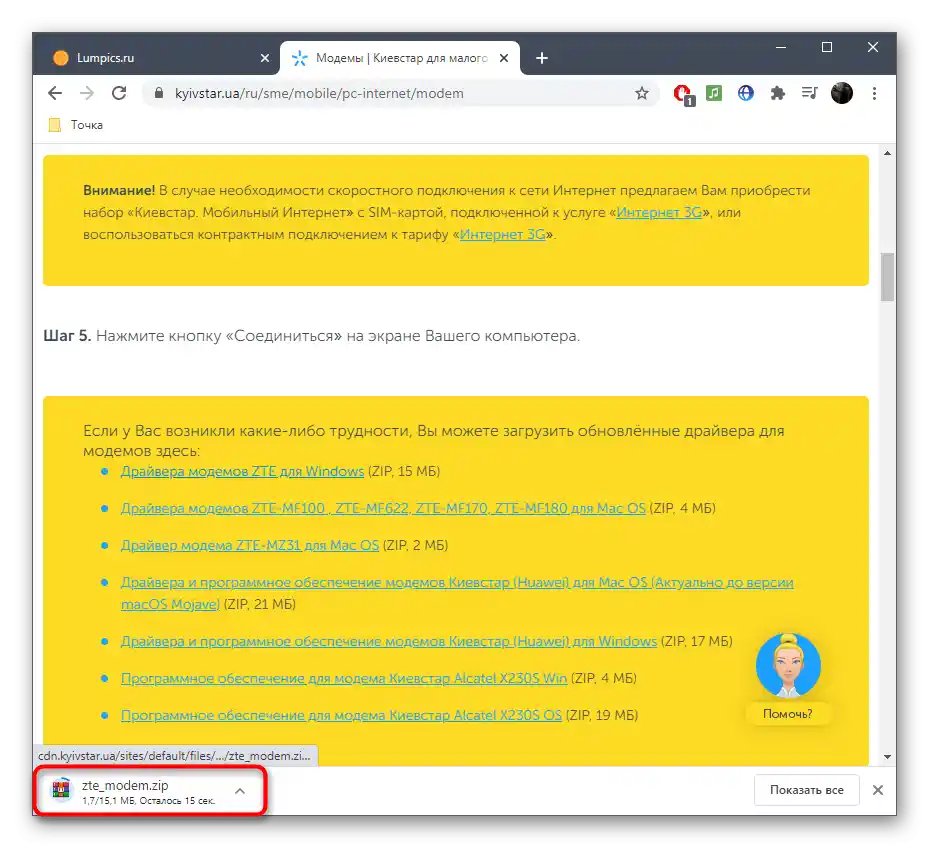
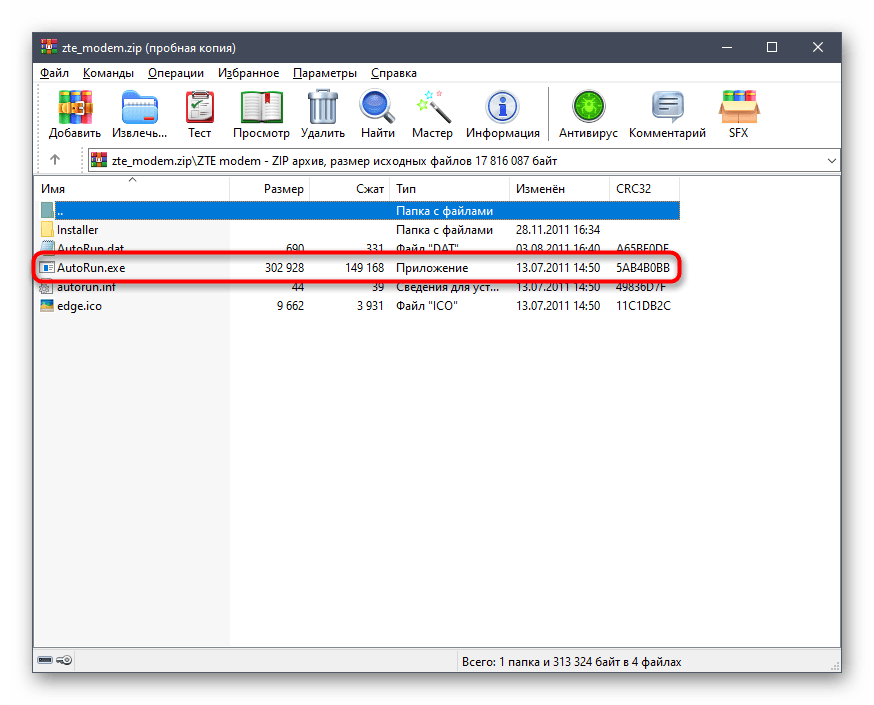
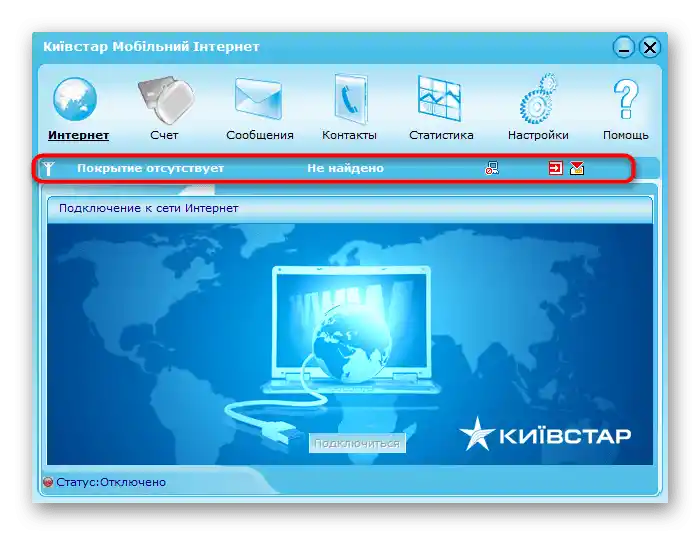
Zazwyczaj nie będzie konieczne wykonywanie dodatkowych działań, ponieważ odpowiednie ustawienia są automatycznie konfigurowane. Jednak w razie potrzeby edytowania parametrów skorzystaj z instrukcji z następnego etapu.
Krok 3: Konfiguracja sterownika modemu
Ostatni krok przygotowawczy przed przejściem do pełnej pracy z internetem przez modem USB od ZTE — konfiguracja oprogramowania. Pomoże to zoptymalizować proces interakcji i zmienić parametry sieci, jeśli zajdzie taka potrzeba.
- Początkowo w samym oprogramowaniu zwróć uwagę na sekcje informacyjne: w nich możesz sprawdzić aktualny stan konta, przeczytać przychodzące wiadomości i zarządzać listą kontaktów. Oprogramowanie od niektórych operatorów dodatkowo wspiera wyświetlanie pełnej statystyki użycia sieci.
- Aby zmienić ogólne parametry, przejdź do menu "Ustawienia".
- Zmień profil połączenia lub wprowadź dane do połączenia, jeśli były one zawarte w instrukcji od dostawcy usług internetowych.Na przykład, może być konieczne wprowadzenie kodu PIN lub danych uwierzytelniających, aby uzyskać dostęp do sieci.
- Na zakładce "Ustawienia sieci" zaleca się wybranie automatycznego trybu wyboru połączenia, ponieważ obecnie prawie wszyscy operatorzy działają z takim protokołem.
- Jeśli chodzi o bezpieczeństwo, na odpowiedniej zakładce możesz zapisać kontakty i wiadomości w oddzielnym pliku do przywrócenia w dowolnym momencie, a także wyłączyć stałe żądanie kodu PIN.
- Na zakończenie zaznaczmy aktywację autostartu: włącz tę opcję, aby aplikacja otwierała się przy uruchamianiu systemu Windows i automatycznie łączyła się z siecią.
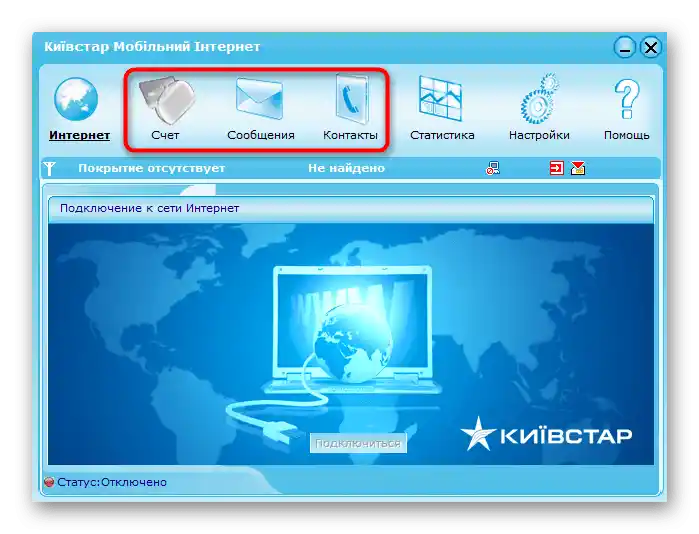
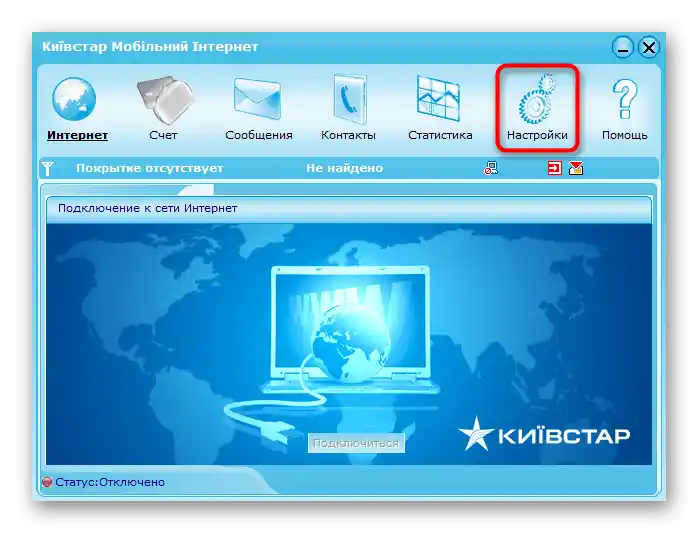
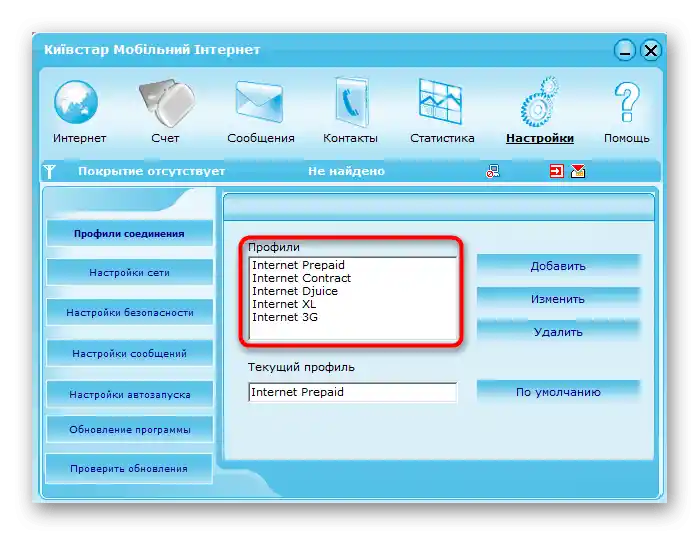
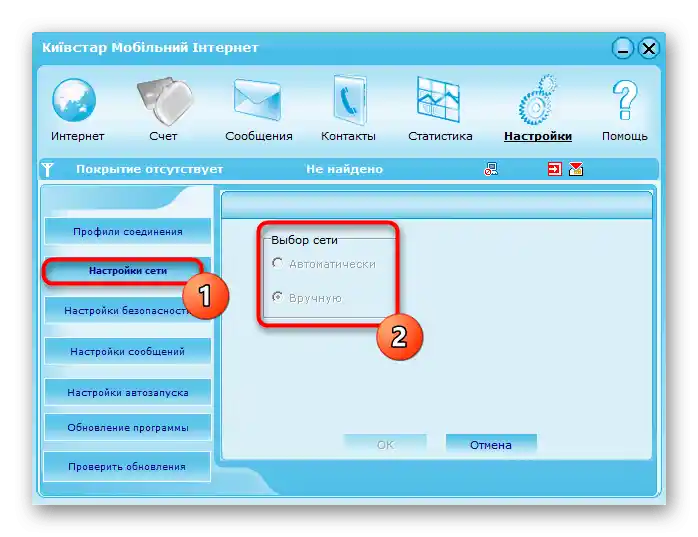
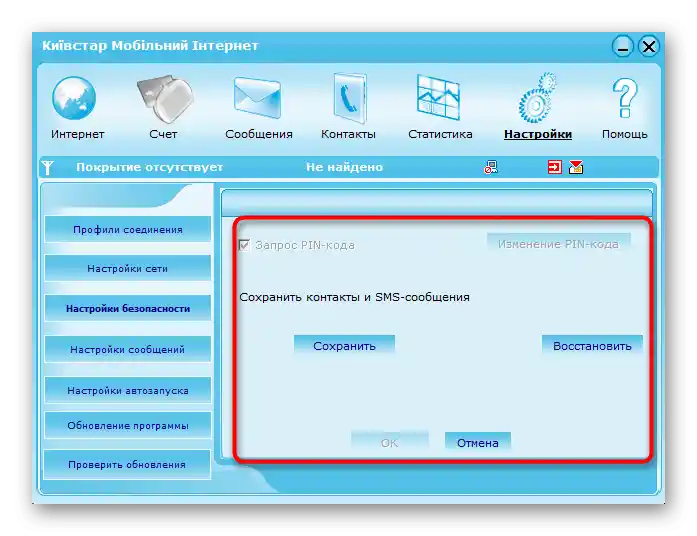
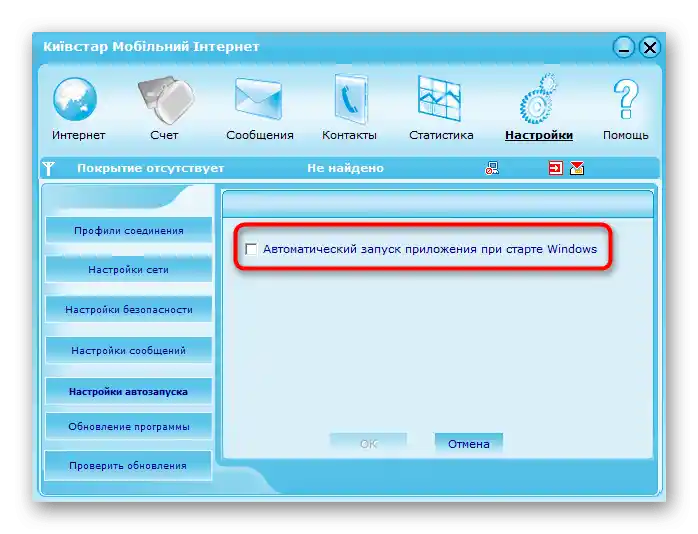
Podana powyżej instrukcja jest tylko przykładem, opartym na aplikacji popularnego operatora Kyivstar, który aktywnie dystrybuuje modemy od ZTE. Jeśli zakupiłeś usługi od innej firmy, zorientuj się w interfejsie programu i wykonaj dokładnie te same czynności w celu konfiguracji.
Konfiguracja modemu USB ZTE przez Windows
Nie wszyscy użytkownicy mają możliwość lub chęć korzystania z dedykowanej aplikacji do konfiguracji sieci przy połączeniu przez router ZTE, dlatego dodatkowo proponujemy zapoznać się z tym, jak to zrobić w Windows.
- Otwórz menu "Start" i przejdź do "Ustawienia".
- Tam wybierz sekcję "Sieć i Internet".
- Na dole znajdź i kliknij na klikalny napis "Centrum zarządzania sieciami i udostępnianiem".
- W nowym oknie rozpocznij tworzenie połączenia.
- Jako opcję należy wybrać pierwszą pozycję "Połączenie z Internetem".
- Modem jest urządzeniem komutowanym, dlatego w następnym oknie wskaż odpowiednie połączenie.
- Podaj numer karty SIM oraz dane uwierzytelniające od operatora.Jeśli ta informacja jest nieznana, skontaktuj się z pomocą techniczną w celu jej ustalenia.
- Po tym pojawi się powiadomienie, że połączenie jest gotowe do użycia.
- Ponownie otwórz sekcję "Sieć i Internet", przejdź do "Ustawienia adaptera sieciowego".
- Znajdź nowe połączenie telefoniczne, kliknij na nie prawym przyciskiem myszy i wybierz "Właściwości".
- Upewnij się, że wybrany numer telefonu jest poprawny.
- Zmień dodatkowe ustawienia na osobnej karcie, jeśli zajdzie taka potrzeba, zamknij bieżące okno i sprawdź dostęp do internetu.